win10应用商店购买方法详解
来源:www.laobaicai.net 发布时间:2017-01-13 09:11
win10应用商店里带有很多办公软件或网络游戏,有些用户自己想要购买win10应用商店里面的游戏,但不知道具体购买流程,win10怎么购买应用商店?小编就为大家分享win10应用商店购买的详细方法。
win10应用商店购买方法:
1、在小娜里搜索应用商店,点击应用商店。
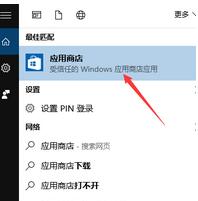
2、选择应用,在搜索栏搜索要下载的应用。
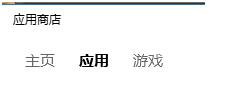
3、单击购买。
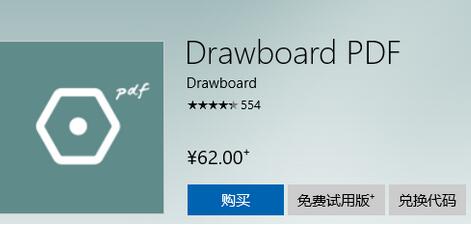
4、输入微软帐号密码,单击登录。
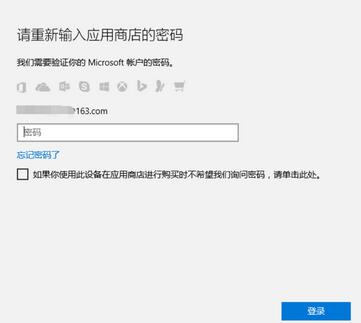
5、单击【开始使用,增加一种支付方式】。
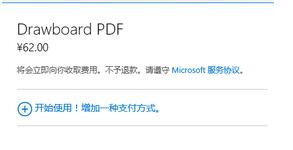
6、选择支付类型。
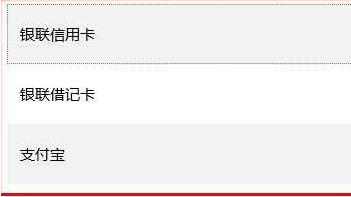
7、添加支付帐户相关信息,下一步。
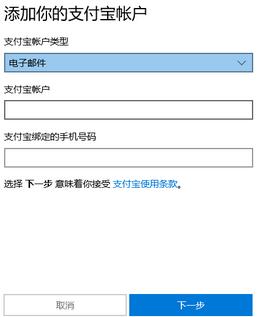
8、输入手机收到的验证码,确定。
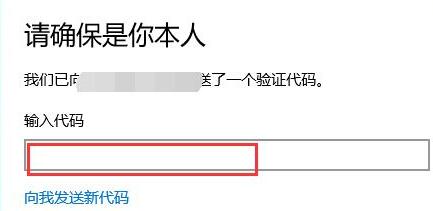
通过上述的简单操作,win10应用商店购买成功了。有不懂得win10怎么购买应用商店的玩家们,可以参考下上述的方法!
推荐阅读
"win10系统亮度调节无效解决方法介绍"
- win10系统没有亮度调节解决方法介绍 2022-08-07
- win10系统关闭windows安全警报操作方法介绍 2022-08-06
- win10系统无法取消屏保解决方法介绍 2022-08-05
- win10系统创建家庭组操作方法介绍 2022-08-03
win10系统音频服务未响应解决方法介绍
- win10系统卸载语言包操作方法介绍 2022-08-01
- win10怎么还原系统 2022-07-31
- win10系统蓝屏代码0x00000001解决方法介绍 2022-07-31
- win10系统安装蓝牙驱动操作方法介绍 2022-07-29
老白菜下载
更多-
 老白菜怎样一键制作u盘启动盘
老白菜怎样一键制作u盘启动盘软件大小:358 MB
-
 老白菜超级u盘启动制作工具UEFI版7.3下载
老白菜超级u盘启动制作工具UEFI版7.3下载软件大小:490 MB
-
 老白菜一键u盘装ghost XP系统详细图文教程
老白菜一键u盘装ghost XP系统详细图文教程软件大小:358 MB
-
 老白菜装机工具在线安装工具下载
老白菜装机工具在线安装工具下载软件大小:3.03 MB










